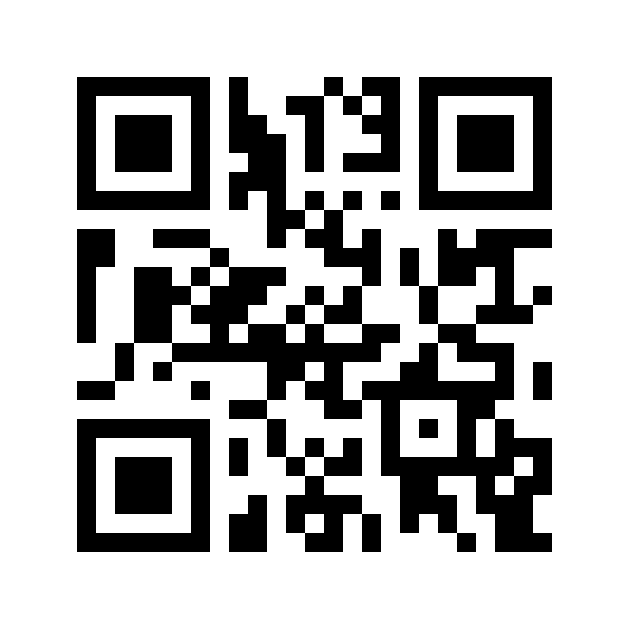به نام خدا
![]()
نزدیک به یک ماه از انتشار نسخه نهایی ویندوز 8 میگذرد و هر روز کاربران بیشتری کامپیوتر خود را به این سیستمعامل برور میکنند. اما اگر ویندوز 8 را برروی کامپیوتر خود نصب کرده باشید یا سری به انجمنهای ایرانی زده باشید، حتما با مشکلات مربوط به تحریمهای نرمافزاری مایکروسافت برای کاربران ایرانی در ویندوز 8 آشنا هستید. محدودیتهایی که مانع دسترسی کاربران ایرانی به فروشگاه نرمافزار ویندوز 8 و اجرای برنامههای سازگار با محیط مترو شده است. پس اگر شما هم ویندوز 8 را برروی کامپیوتر خود نصب نموده و با این مشکلات دست و پنجه نرم میکنید.
مایکروسافت نیز همچون اپل، گوگل و آمازون دسترسی به فروشگاه نرمافزار خود را برای کاربران ایرانی مسدود کرده و از آن بدتر حتی نرمافزارهای از پیش نصب شده سازگار با مترو نیز به اینترنت متصل نمیشوند. برخی از این نرمافزارها واقعا جالب و دوست داشتنی هستند به عنوان مثال به کمک برنامه Mail شما میتوانید ایمیلهای مختلف خود را از سرویسدهندگان گوناگون مانند جیمیل، اوت لوک، لایو و یاهو در یک جا مشاهده کنید یا از طریق نرمافزار People به تمام دوستان و آشنایان خود در شبکههای مختلف اجتماعی در یک جا دسترسی داشته باشید یا به کمک نرمافزار Messaging به راحتی و در محیطی بسیار جذابی با دوستان خود در سرویسهای مختلف چت کنید. اما همه این سرویسها بصورت پیش فرض برای کاربران ایرانی مسدود هستند، حال چاره کار چیست؟
روش اول به کمک VPN
1. ابتدا کشور را هر جایی به جز ایران انتخاب کنید! برای این کار سادهترین راه فشار دادن کلیدهای Ctrl+F و وارد کردن عبارت Region در جعبه جستجو و سپس انتخاب Setting از ستون سمت راست است. وقتی نتایج جستجو در سمت چپ نمایش داده شد، روی Region کلیک نموده و سپس از زبانه Location کشور را United States انتخاب کنید.

2. نیازی نیست که ساعت کامپیوتر نیز برروی ساعت محلی همان کشوری که در بالا انتخاب نمودید، تنظیم شود. پس با خیال راحت، Time Zone را برروی Tehran +3.30 قرار دهید.
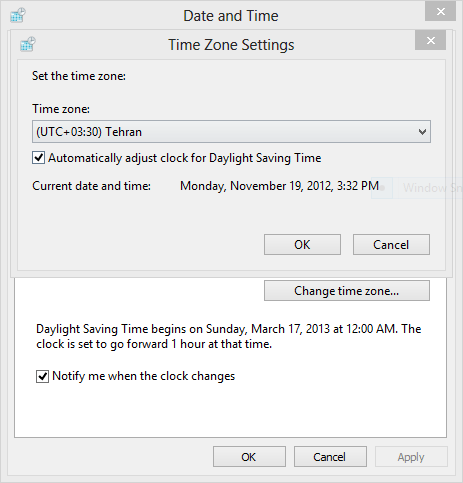
3. حالا باید IP کامپیوتر خود را عوض کنید تا ویندوز متوجه نشود که شما کاربر ایرانی هستید. برای این کار روشهای مختلفی وجود دارد اما دو روش رایج استفاده از VPN یا کانکشنهای پروکسی Socks است. اگر قصد دارید از روش دوم استفاده کنید، دست نگه دارید! و خواندن مقاله را با دقت در روش دوم دنبال کنید. اما اگر از وی پی ان استفاده میکنید، مشکل خاصی وجود ندارد و تنها با ساختن اکانت کانکشن VPN، به راحتی میتوانید تمام محدودیتها را دور بزنید. برای ساخت کانکش وی پی ان ابتدا دکمههای Win+D را فشار داده تا وارد محیط دسکتاپ قدیمی شوید و سپس برروی آیکون شبکه دکمه سمت راست ماوس را فشار داده و Open Network and Sharing Center را انتخاب کنید. در این قسمت برروی دکمه Set up a new connection or network کلیک نموده و با توجه به اطلاعاتی که سرویس دهنده وی پی ان در اختیارتان قرار داده، کانکش مورد نظر خود را ساخته و به آن متصل شوید.
4. حالا به راحتی میتوانید به فروشگاه نرمافزار مایکروسافت متصل شده و از امکانات آن استفاده کنید. اما اگر از کانکش ساکس استفاده میکنید، روش کار کمی مشکل تر است.
روش دوم به کمک پروکسی
وقتی نرم افزار پروکسی فایر را برروی ویندوز 8 نصب میکنید، دسترسی به تمام نرمافزارهای مترو و همینطور فروشگاه نرمافزار مایکروسافت مسدود میشود و حتی در برخی شرایط با حذف آن و اتصال از طریق ویپیان نیز مشکل حل نمیشود. اما اگر از این روش برای تغییر آی پی اینترنت خود استفاده مینمایید، میبایست این مراحل را طی کنید:
1. مراحل 1 و 2 از روش اول را انجام دهید.
2. برنامه Fiddler 4 را از این آدرس دانلود نموده و سپس برروی کامپیوتر خود نصب کنید. حتما نسخه 4 این برنامه را که با دات نت فریم ورک 4 سازگار است، دانلود نمایید تا در هنگام نصب با مشکل روبرو نشوید. نرمافزار Fiddlerr را اجرا نموده و آن را مینیمایز کنید. توجه داشته باشید که هر زمان که بخواهید از رابط کاربری مترو استفاده کنید باید این برنامه را نیز اجرا کنید.
3. افزونه Windows 8 Loopback Utility را از این آدرس دانلود نموده و اجرا کنید. وقتی برنامه را اجرا کردید، برروی دکمه Exempt All کلیک کرده و سپس گزینه Save Changess را انتخاب کنید. از این به بعد هر بار یک نرمافزار مترو جدید نصب میکنید، میبایست مجدد این ابزار را اجرا نموده و Exempt All را برگزینید و در نهایت تغییرات را ذخیره کنید. برای دسترسیهای بعدی به این ابزار میتوانید بر روی Win 8 Config در برنامه Fiddler کلیک کنید.

4. حال برنامه Proxifier خود را اجرا نموده و به راحتی از تمام امکانات ویندوز 8 از جمله فروشگاه و اپلیکیشهای مترو استفاده نمایید. توجه داشته باشید که برای اتصال به سرورهای پروکسی علاوه بر نرم افزار پروکسیفایر به نام کاربری و رمز عبور جداگانه نیاز خواهید داشت، که میبایست بصورت جداگانه و از طریق یکی از سرویسدهندگان آن خریداری کنید.
امیدوارم استفاده کرده باشید.